 Windows11正式版iso镜像最新版是一款优秀的电脑操作系统。Windows11正式版iso镜像官方版拥有非常稳定的系统使用操作模式,避免在系统使用中出现崩溃,死机、蓝屏等问题,打造更好的系统使用操作。Windows11正式版iso镜像最新版还可以更好的将电脑的分区数据共享、远程控制进行关闭,为你的电脑带来更加不错的使用操作玩法。
Windows11正式版iso镜像最新版是一款优秀的电脑操作系统。Windows11正式版iso镜像官方版拥有非常稳定的系统使用操作模式,避免在系统使用中出现崩溃,死机、蓝屏等问题,打造更好的系统使用操作。Windows11正式版iso镜像最新版还可以更好的将电脑的分区数据共享、远程控制进行关闭,为你的电脑带来更加不错的使用操作玩法。
基本简介
Windows11正式版iso镜像已经被微软正式推出,在这个全新的操作系统中,大家可以享受到更加智能更加个性化的操作体验,拥有着现代、清爽、干净、漂亮等优势,很多新的特性都是大家未曾想到的,如果你想要抢先体验到这款系统的话,那么就可以在本页面进行下载,相信大家会得到意想不到的惊喜。
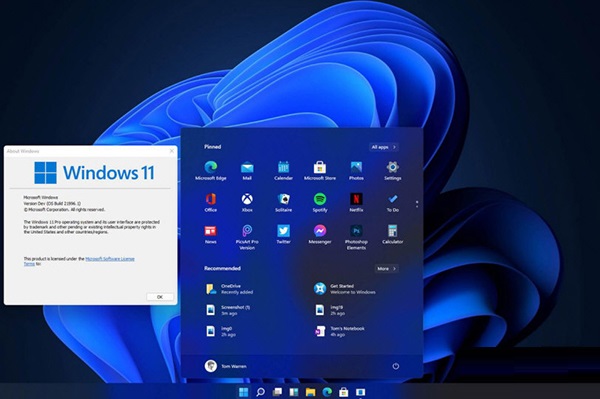
软件特色
【新的UI界面】
正如此前偷跑的那样,Window 11针对用户界面进行了大刀阔斧的修改。人类都是视觉动物,而UI在操作系统中一直是用户最直观感受的层面。为什么WIndows 8反响平平,就是因为Modern UI取消传统的开始菜单,割裂了用户与经典Windows界面之间的操作体验,让用户觉得这种体验非常不伦不类。
那么,Windows 11给我们带来了怎么样的UI改动呢?首先,和传统靠左设计不同,Windows 11的任务栏采用了默认居中的呈现方式。考虑到人的视野都是居中的,比起需要用眼角余光扫过的传统开始菜单,这样的设计看起来确实简洁了许多,就看用户能否适应。
打开开始菜单后,可以看到传统的磁铁设计遭到取消,取而代之的简化的网格布局。现在,开始菜单的顶部区域是快捷搜索栏,第二排是应用列表,用户可以随时将应用固定在第二排上,第三排会显示推荐文件和应用程序,而电源选项现在位于右下角,带有关闭、睡眠或重新启动系统等选项。
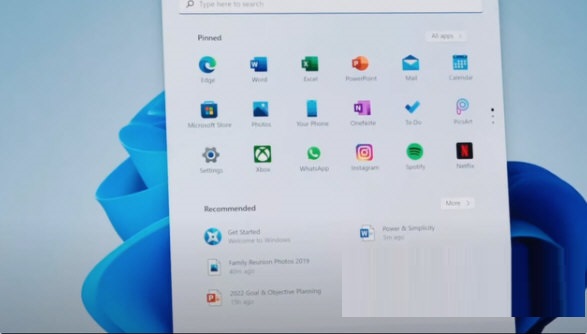
在基础UI设计上,我们可以看到更加简洁的图标样式、回归经典的毛玻璃效果、新的白天/夜间模式、以及无处不在的窗口圆角。单纯从UI设计来看,WIndows 11的观感还是很顺眼的。
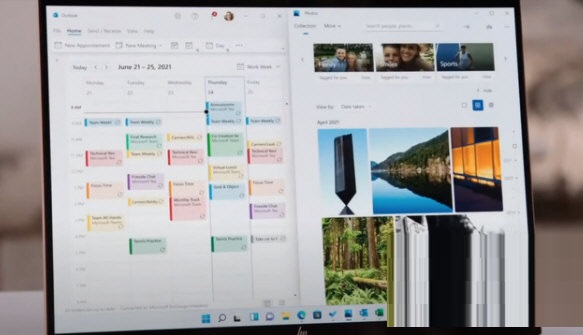
最后,Windows 11带来了全新的页面布局选项。现在,当你将鼠标悬停在最大化窗口的图标上时,系统就会自动弹出一个小部件,允许用户将窗口按照自定义的页面布局进行窗口排序。对于同时需要使用多个应用的用户而言,这个功能提供了新的选择,或许能让生产力成倍提升。
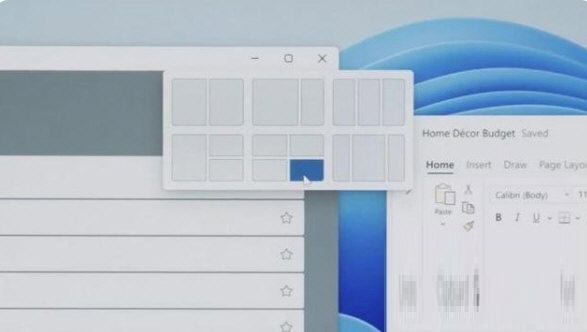
【内置Microsoft Teams】
令人惊讶的是,微软在Windows 11中内置了Microsoft Teams。据悉,Microsoft Teams是一款微软出品的基于聊天功能的智能团队协作工具。今年6月23日,微软宣布推出消费者版本的Teams,支持用户与家人和朋友进行日常交流,大有取代Skype的意思。
根据介绍,Microsoft Teams可以让用户和家人、朋友进行联系,支持群组、列表、文档、地址、日历共享等功能,可以帮助家庭用户完成协作、沟通和共同完成个人项目等事项。用户可以在家庭群里创建和分享杂货清单、计划独家或者共同制定待办事项清单,然后协力完成Team Work。
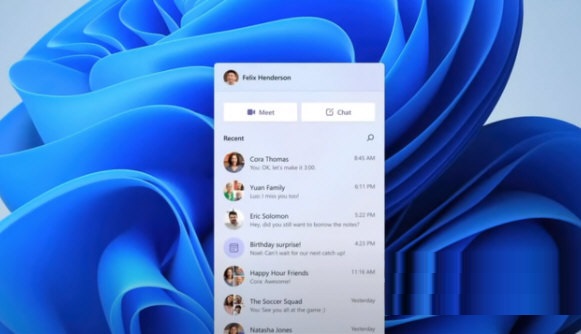
虽然相比较企业版Teams在功能上有所缩水,但消费者版Teams依然具备文字、聊天和视频通话功能。微软在发布会上面特地演示了Teams的视频通话功能,PC用户以后也能拥有和手机、平板、电视用户无缝连接的沟通神器了。
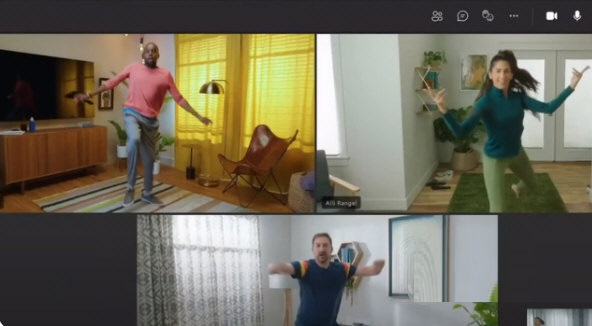
【平板模式】
正如此前的流言那样,Windows 11和Windows 10X有着千丝万缕的关联,所以Windows 11在平板上做了不少改进。现在,Windows 11的任务栏会随着平板/PC模式切换自动调整大小,应用窗口变得更加容易调整,在检测到设备旋转时,系统还能够自动切换多窗口布局和排布,还优化了对触控笔的支持。
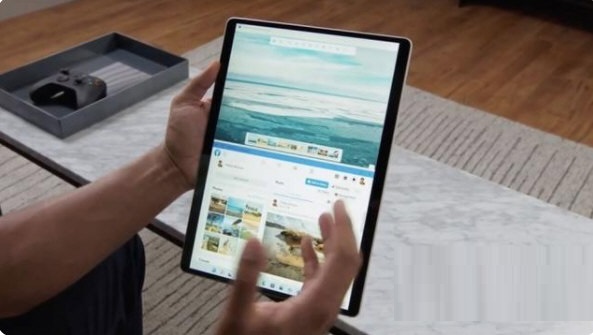
此外,为了方便平板用户获取信息,Windows 11系统加入了全新的桌面小组件(Widget)功能。现在,用户只需在桌面右滑即可打开小组件栏,再次右滑还能将小组件栏全屏化。用户可以方便地通过小组件获得自己的日程、热门新闻、天气预报等信息。

此外,针对Windows 10最为人诟病的更新机制,Windows 11同样作出了调整。根据官方介绍,Windows 11系统的更新包体积相比上代Windows 10平均减少了多达40%,此外,微软承诺不会再有烦人的频繁更新提醒,而且后台下载安装效率也会得到提升。
【更适合玩游戏】
按照微软的说法,Windows 11将会成为最适合游戏的系统。首先到来的,是已经在Xbox Series系列主机上面实装的Auto HDR功能。根据微软官方介绍,该功能可以调整游戏中的照明和颜色,获得比SDR模式更加准确的调色效果,目前已经有上千款游戏支持该功能。
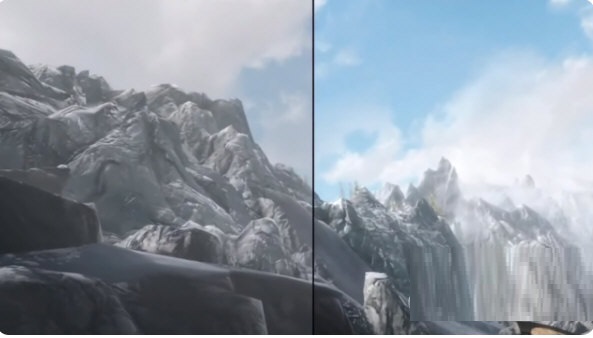
此外,Xbox Series系列主机上的快速恢复功能同样登陆Windows 11系统。根据业内人士分析,该功能可以把游戏直接快照保存到SSD,下次启用的时候可以直接加载恢复,即便重启电脑后依然能够快速恢复游戏进度,可谓是玩家的福音。

【微软商店改头换面】
是的,被大伙很少提及的微软商店也迎来了全面重做。新设计的微软商城图标更大,界面更加漂亮,操作更加快速。最重要的是,对开发者更友好!
在上个月,微软CEO纳德拉曾经表示,微软商店将给每一位开发人员创造更多的机会,并欢迎每一位开发者在这个具备创新性、全新、开放式的平台上获利。现在,新设计的微软商店允许开发者提交.exe等Win32应用程序,开发者可以用自己的网络提供应用分发和升级,甚至可以不使用微软的支付方式。
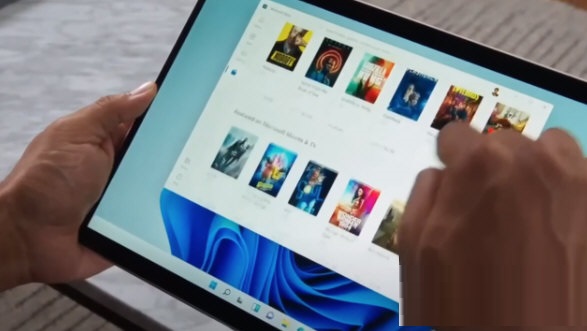
可以预测,在这样开放的商店政策下,以后微软商店的应用数量与种类应该会不断增加,而且相应的付费价格也可能有所下降。当然,小雷还是希望微软能够早日增设国内下载节点,解决国内用户微软商店体验不佳的问题。
【支持安卓】
要说今晚最大的爆点是什么,那必然是支持安卓程序了!微软在发布会上明确表示,Windows 11将会支持原生运行安卓应用,用户可以通过微软商店或亚马逊的应用商店安装安卓应用!
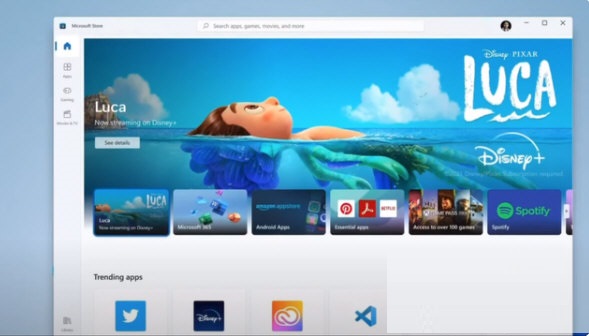
目前看来,应用商店内部支持的都是TikTok、Yahoo、Uber、Twitter等海外安卓应用。国内用户想要用上这个功能,还得期待国内各大应用厂商能够积极适配微软应用商店。正如网友所说,如果适配顺利的话,或许我们真的能够摆脱功能残缺不全的桌面端微信。
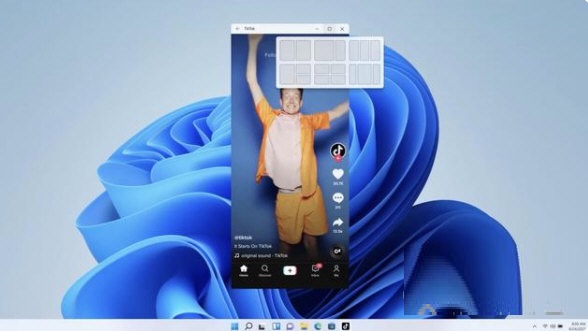
功能介绍
1、帮你对于系统进行了激活操作,从而获取更加优质的系统玩法体验,轻松感受到系统中更加全面的功能服务。
2、简单快速的电脑开机玩法等你体验,快速的对于电脑进行开机,就是这么的迅速,只要短短数十秒搞定,还有非常实用的电脑登录玩法。
3、非常稳定的系统使用操作模式,避免在系统使用中出现崩溃,死机、蓝屏等问题,打造更好的系统使用操作。
4、更好的将电脑的分区数据共享、远程控制进行关闭,为你的电脑带来更加不错的使用操作玩法。
5、简单方便的查杀玩法等你体验,直接对于电脑进行全盘扫描,快速了解到自己的电脑安全情况。
6、安装之前会对于电脑的安装环境进行扫描,避免安装后继续中毒感染,给你更加安全的使用体验。
软件优势
1、硬盘跑分大幅提升,“卓越性能模式”是新增加的一个模式,很少人有听过这个名字,因为win10的其他版本都没有这个性能。它可以让系统动态实现性能优化,通过识别CPU与GPU的工作量,来让系统快速达到最高性能。
2、弹性文件系统,ReFS(弹性文件系统)是一项类似于NTFS的文件管理系统,可以更好地抵御数据损坏。这得益于ReFS中一项更为高效的文件校验机制,通过增加校验信息的比例,在遇到不可修复的坏块时,ReFS能够大概率通过校验信息自动修复。
3、高速文件共享,SMB Direct(高速文件共享)是一项引自Windows Server的功能,主要是为了解决网络传输中服务器数据延迟的问题的网络适配器,以极高的速度完成数据传输。
4、扩展硬件支持,可以说是Win的最高级版本,它的硬件配置也足以让人目瞪口呆。
硬件要求
CPU:现代1Ghz 64bit双核处理器
内存:4GB RAM
存储:64GB硬盘
显示:9英寸1366x768分辨率
固件:UEFI Secure Boot &; TPM 2.0 compatible
显卡:DirectX 12兼容显卡/ WWDM 2.x
与 Win10 系统的 2+32GB 存储相比,Win11 需要 4+64GB,另外 CPU 必须是64位的,意味着 32 位 CPU 不再支持了,以后的 Win11 系统显然也没有32位系统下载了。
使用方法
如何固定Win11的开始菜单?使用Windows11固定开始菜单的图文教程
1.首先我们点击下方任务栏中的搜索按钮;
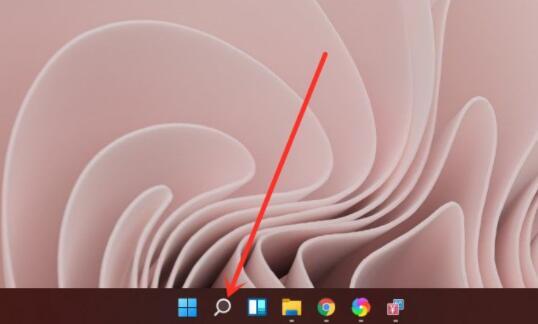
2.打开后在上方搜索想要固定的应用程序,找到后点击右侧的“固定到开始屏幕”;
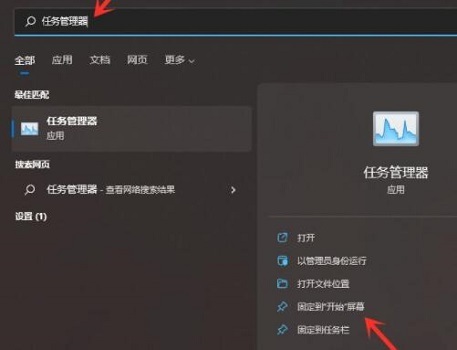
3.等待系统显示图示的已固定提示;
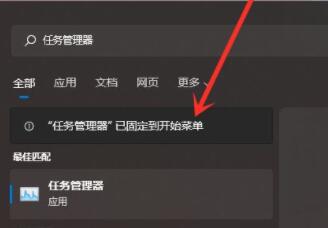
4.完成后就可以发现选择的程序已经被固定到开始菜单了。
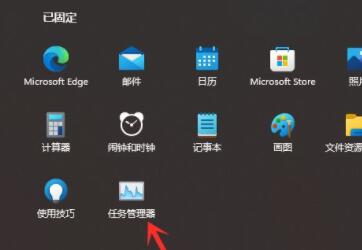

 Microsoft Toolkit v2.6B4
Microsoft Toolkit v2.6B4
 Crossover 官方版 v18.1.5
Crossover 官方版 v18.1.5
 paragon ntfs for mac 中文版v15.5.102
paragon ntfs for mac 中文版v15.5.102
 Windows11 ppt 最新版 2021
Windows11 ppt 最新版 2021
 360安全卫士 14.0
360安全卫士 14.0
 360安全浏览器 官方最新
360安全浏览器 官方最新




































